- Számos panasz érkezett a Windows 11 felhasználóitól a Shell Infrastructure Host-ra, mivel a CPU teljesítményének 10%-át használja fel.
- Ez a számítógép késését okozza, és lelassítja a rendszerfolyamatokat, és a hibát rosszindulatú programok vagy stabilitási problémák okozhatják.
- Mivel a Shell Infrastructure Host a Windows kritikus összetevője, alapértelmezés szerint csak kis mennyiségű energiát használ.

xTELEPÍTÉS A LETÖLTÉSI FÁJLRA KATTINTVA
Ez a szoftver kijavítja a gyakori számítógépes hibákat, megvédi Önt a fájlvesztéstől, a rosszindulatú programoktól és a hardverhibáktól, és optimalizálja számítógépét a maximális teljesítmény érdekében. Javítsa ki a számítógéppel kapcsolatos problémákat és távolítsa el a vírusokat 3 egyszerű lépésben:
- Töltse le a Restoro PC-javító eszközt amely a szabadalmaztatott technológiákkal együtt jár (szabadalom elérhető itt).
- Kattintson Indítsa el a szkennelést hogy megtalálja azokat a Windows-problémákat, amelyek számítógépes problémákat okozhatnak.
- Kattintson Mindet megjavít a számítógép biztonságát és teljesítményét érintő problémák megoldásához
- A Restoro-t letöltötte 0 olvasói ebben a hónapban.
Először is meg kell értened, mi az a Shell Host. Ez diktálja a tálca átlátszóságát, a Start menü elrendezését, a háttérképeket és más grafikus elemeket a Windows alapvető funkciójaként.
Más folyamatoktól eltérően, amelyeket a Feladatkezelőben talál, ez nem vesz fel túl sok energiát. Időnként körülbelül 1-3 százalékot lő. De leginkább a CPU 0%-át fogja elfoglalni.
A Shell Host folyamat a feladatkezelőben fut, mint sihost.exe. Ha azt tapasztalja, hogy sokat használ a CPU-ból, először próbálja meg frissíteni az operációs rendszert.
Mivel a Shell Host felelős az alapvető UI-elemek indításának feldolgozásáért, előfordulhat, hogy a szokásosnál nagyobb CPU-sebességet vesz igénybe. Bizonyos eszközök esetén előfordulhatnak ezek a problémák, ha diavetítés asztali hátteret használ. Itt érdemes statikusra váltani.
A Shell Host magas CPU-használatra vonatkozó figyelmeztetése a rosszabb jövő jele, ami a Windows-folyamatok késését és az alkalmazások összeomlását okozhatja. Persze ez messze nem jó hír!
Ebből a cikkből megismerheti a probléma legjobb megoldásait.
Mit tehetek, ha a Windows 11 Shell Infrastructure Host magas CPU-t használ?
1. Frissítse a Windowst
- Kattintson a Start menüre ablakok + S.
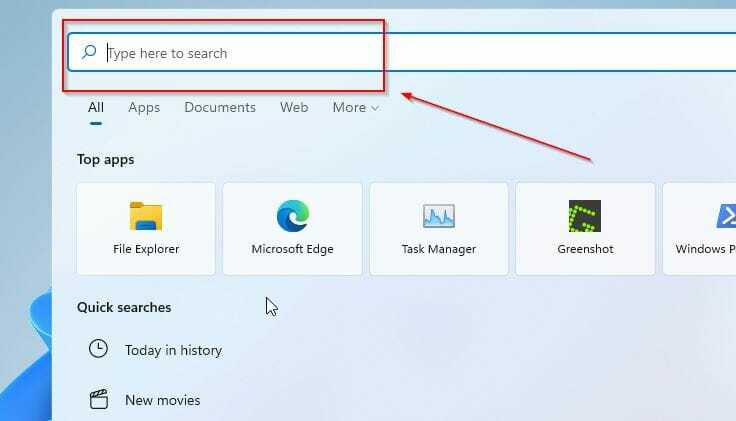
- A keresősávba írja be frissítéseket.
- Kattintson Frissítések keresése.
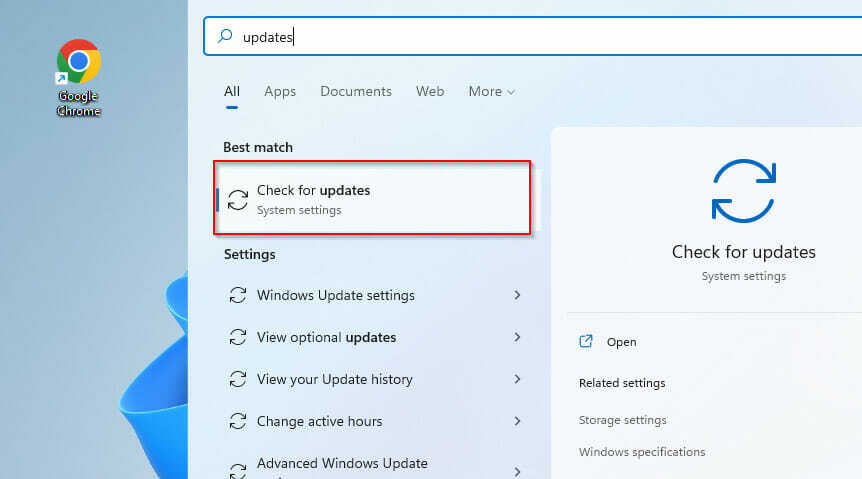
- Az új képernyő bal oldalán található irányítópulton kattintson a Windows Update választási lehetőség.

- Válaszd ki a Frissítések keresése választási lehetőség.
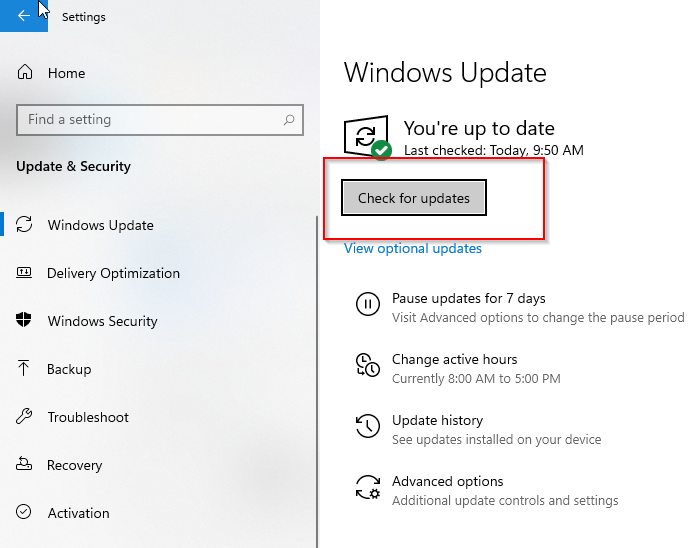
- Szükség szerint frissítse az operációs rendszert.
- FIX: A PuTTY hálózati hiba szoftver a kapcsolat megszakítását okozta
- Javítás: A Lenovo System Update Service nagy sebességű CPU-t használ
2. Menjen végig a rendszerfájlokon
- Nyissa meg a keresőmezőt a gomb megnyomásával ablakok + S.
- A keresősávba írja be Windows Powershell.
- Kattintson Futtatás rendszergazdaként.
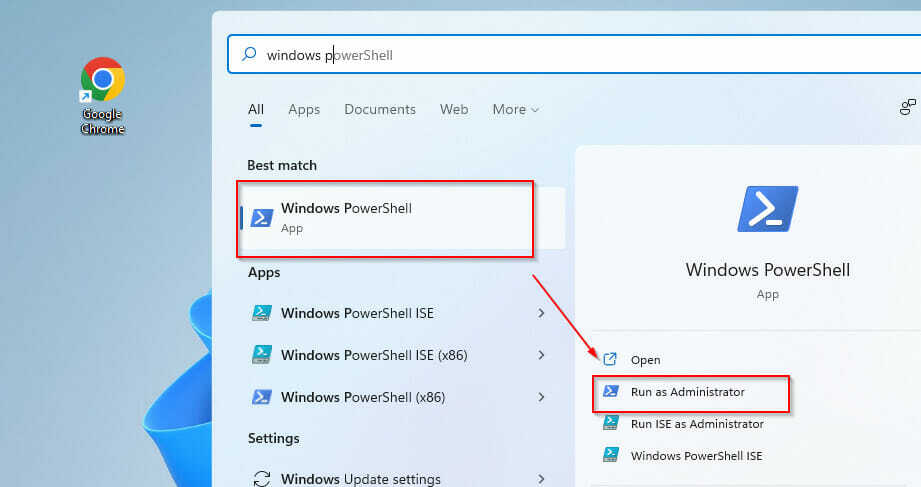
- Adja meg a felhasználói vezérlést, és várja meg, amíg megnyílik a PowerShell panel.
- Írja be a következőt a parancssorba, és nyomja meg a gombot Belép futtatni:
sfc scannow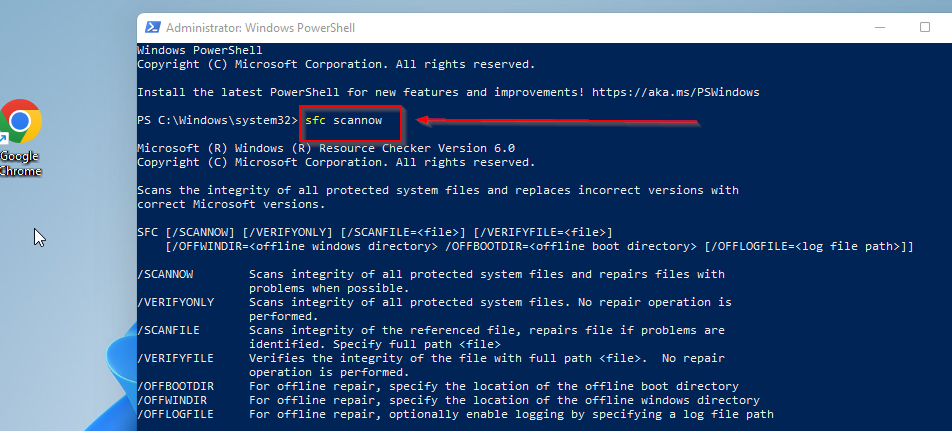
Ezután várnia kell néhány másodpercet, mivel az SFC megvizsgálja és megjavítja a meghibásodott rendszerelemeket.
3. Futtassa a DSIM-et
- Nyissa meg a tétellistát a gomb megnyomásával ablakok + x.
- Kattintson a Windows PowerShell (rendszergazda) választási lehetőség.

- Adja meg a felhasználói vezérlést, és várja meg, amíg a panel megnyílik.
- Írja be az alábbi parancsot, és kattintson a gombra belép futtatni:
DISM.Exe /Online /cleanup-Image /Restorehealth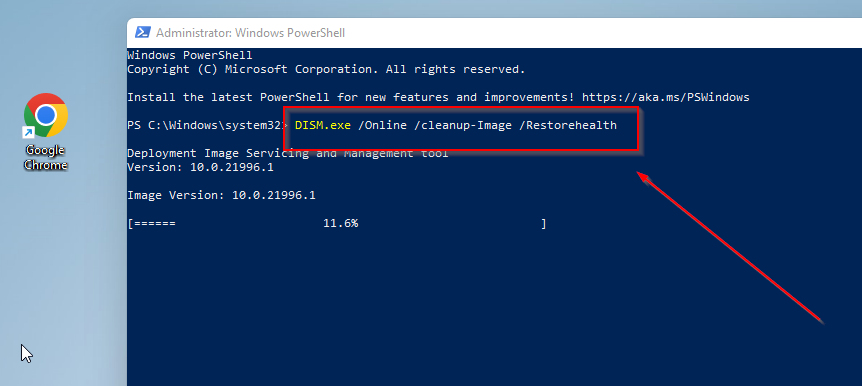
A folyamat befejezéséhez várnia kell néhány percet. Ezen kívül lefuttathat egy egyszerű víruskeresőt, csak a biztonság kedvéért.
Bár ugyanez volt a probléma jól beszámolt és megoldott a Windows 10 rendszerben, úgy tűnik, itt van, hogy újra megnehezítse a dolgokat.
Ha bármely rendszerkomponens CPU-használata szokatlanul magas, az ebből eredő túlmelegedés a számítógép hirtelen leállását okozhatja, ezért érdemes ellenőrizni ezt az útmutatót hogyan kell kezelni.
Reméljük, hogy ez az útmutató nagyszerű és informatív olvasmány volt. Ha a Shell Host magas CPU-t használ, ne habozzon a hibaelhárítással a megadott technikák bármelyikével.
Az alábbi szakasz nyitva áll a várva várt észrevételek és javaslatok számára.
 Még mindig vannak problémái?Javítsa ki őket ezzel az eszközzel:
Még mindig vannak problémái?Javítsa ki őket ezzel az eszközzel:
- Töltse le ezt a PC-javító eszközt Kiváló értékelést kapott a TrustPilot.com oldalon (a letöltés ezen az oldalon kezdődik).
- Kattintson Indítsa el a szkennelést hogy megtalálja azokat a Windows-problémákat, amelyek számítógépes problémákat okozhatnak.
- Kattintson Mindet megjavít a szabadalmaztatott technológiákkal kapcsolatos problémák megoldására (Exkluzív kedvezmény olvasóinknak).
A Restoro-t letöltötte 0 olvasói ebben a hónapban.


